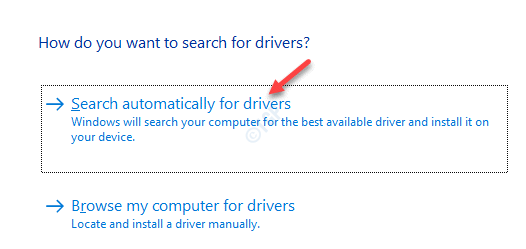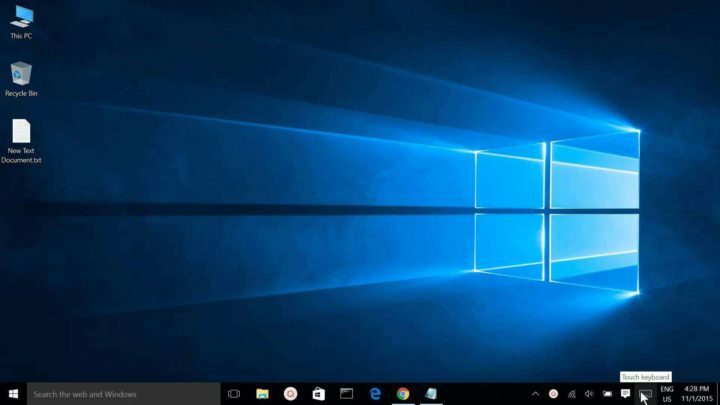A számítógép asztali ikonjai nagyon lassan töltődnek be? Ha igen, akkor a hosszabb indítási idő problémájával kell szembenéznie a számítógépen. A probléma megoldásához kövesse ezeket az egyszerű javításokat a számítógépén.
Fix-1 Iconcache törlése a helyi mappából
Az Iconcache a gyorsítótár ideiglenes adatait tartalmazó gyorsítótár, törlésével ez a probléma megoldható.
1. nyomja meg Windows billentyű + R elindítani Fuss ablak.
2. A temp mappa eléréséhez be kell írnia a következőt:% temp%”, Majd eltalálta Belép.

3. Ban,-ben Hőmérséklet mappában kattintson aHelyi”A címsávon a kijelölt mappába való visszatéréshez.

4. Ban,-ben Helyi mappában a menüsoron kattintson aKilátás“.
5. Ezután kattintson aOpciók“.
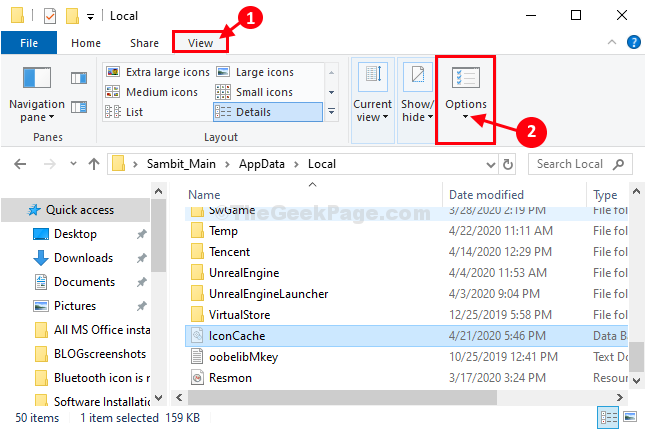
6. Most menjen aKilátás”Fülre.
7. Most, jelölje be az opció "Rejtett fájlok, mappák és meghajtók megjelenítése“.

8. Most kattintson aAlkalmaz”És rendben”Mentésére.

Látni fogja a rejtett mappákat / fájlokat a számítógépén.
9. Most görgessen lefelé, és keresse meg aIconcache”Fájl.
10. Jobb klikk a „Iconcache”Fájlt, majd kattintson aTöröl”, Hogy törölje a számítógépről.

Bezárás Fájlkezelő ablak.
Újrakezd számítógépén, hogy a változtatások életbe lépjenek.
Újraindítás után ellenőrizze az asztalon található ikonok betöltési idejét.
Fix-2 Az összes iconcache fájl törlése az Appdata-
1. Megnyomás Windows billentyű + R felugrik a Fuss terminál.
2. Paszta ezt a futtatási parancsot, majd kattintson arendben“.
App adatok

3. Ban,-ben App adatok mappa, dupla kattintás a „Helyi”Mappát.
Helyi> Microsoft> Windows> Intéző
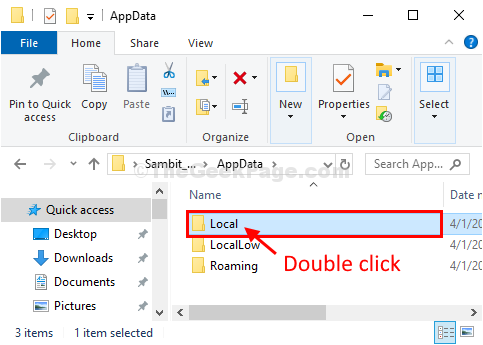
4. Most Felfedező mappába, jelölje ki az összes fájlt (iconcache / thumbcache), majd nyomja meg aTöröl’Billentyű a billentyűzeten a mappa ürítéséhez.
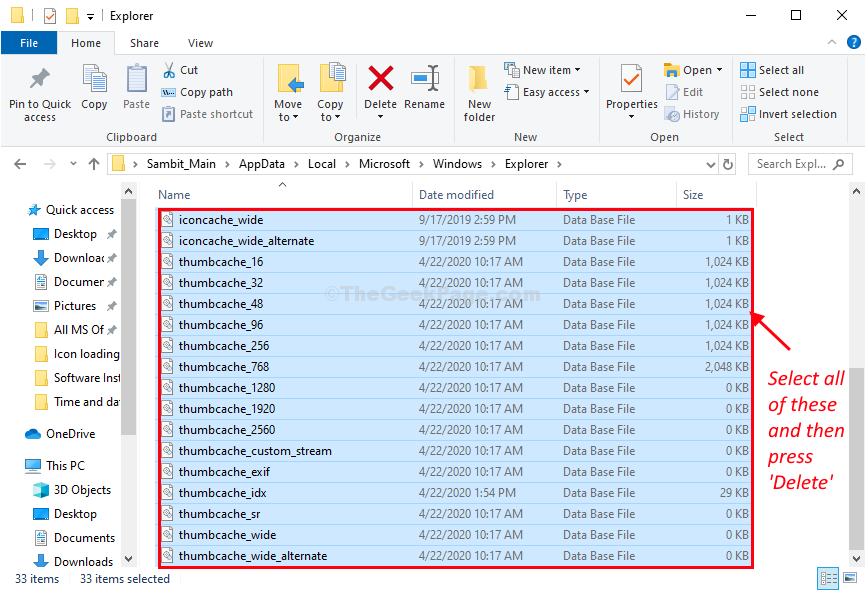
Bezárás Fájlkezelő ablak.
Muszáj lesz újrakezd a számítógéped.
Újraindítás után ellenőrizze az asztalon található ikonok betöltési idejét.
Fix-3 Karakterlánc-érték hozzáadása a Beállításszerkesztőben-
1. Kattintson a bal alsó sarokban található keresőmezőre aregedit”A keresőmezőből.
2. Ezután kattintson aBeállításszerkesztő“.

A Beállításszerkesztő ablak megnyílik.
JEGYZET–
A tényleges megoldás megkezdése előtt az előzetes folyamat a Beállításszerkesztő. Ehhez a Beállításszerkesztő megnyitása után kattintson aFile”Menüpontra, majd kattintson aExport“.

Ne felejtsd el mentés a biztonsági másolatot biztonságos helyen.
3. Most bővítse ki a bal oldali fejléceket így:
Számítógép \ HKEY_LOCAL_MACHINE \ SOFTWARE \ Microsoft \ Windows \ CurrentVersion \ Explorer
4. Most, Jobb klikktovább "Felfedező”, Majd kattintson egymás utánÚj>”Majd továbbKarakterlánc értéke“.
5. Nevezze el az új karakterláncotMax gyorsítótárazott ikonok“.
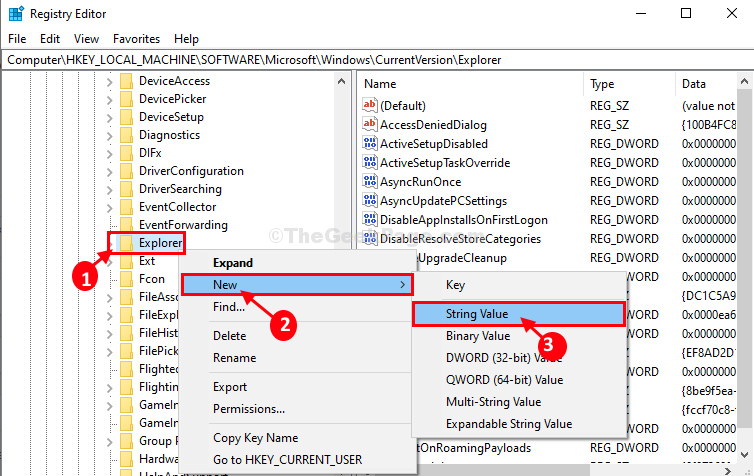
6. Most a jobb oldalon Beállításszerkesztő ablak, dupla kattintás tovább "MaxGyorsítótárazott ikonok“.
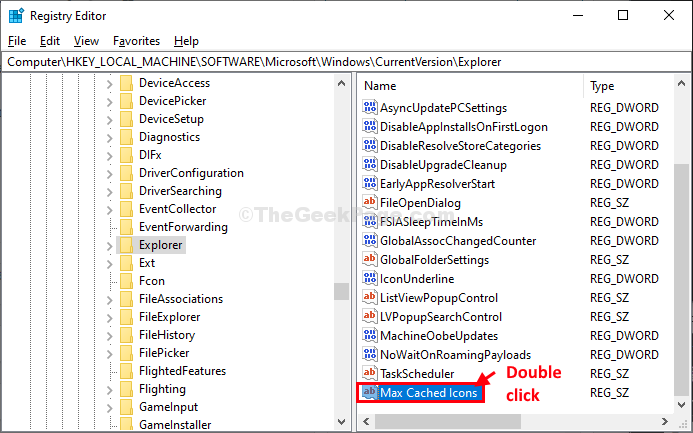
7. Ban,-ben Karakterlánc szerkesztése ablak, tedd4096" ban,-ben 'Értékadatok:' választási lehetőség.
8. Kattintson "rendben”A változtatások számítógépre mentéséhez.
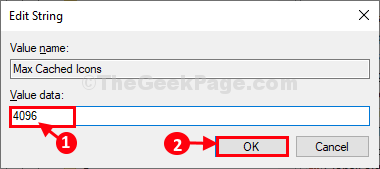
Csukja be a Beállításszerkesztő ablakot, majd indítsa újra számítógépén tárolja a módosításokat.
Az újraindítás után a probléma megoldódik.